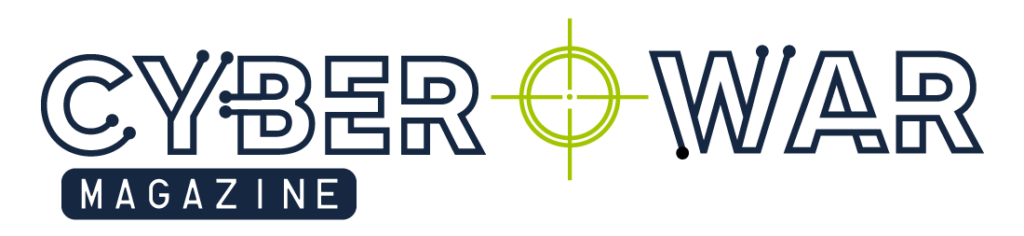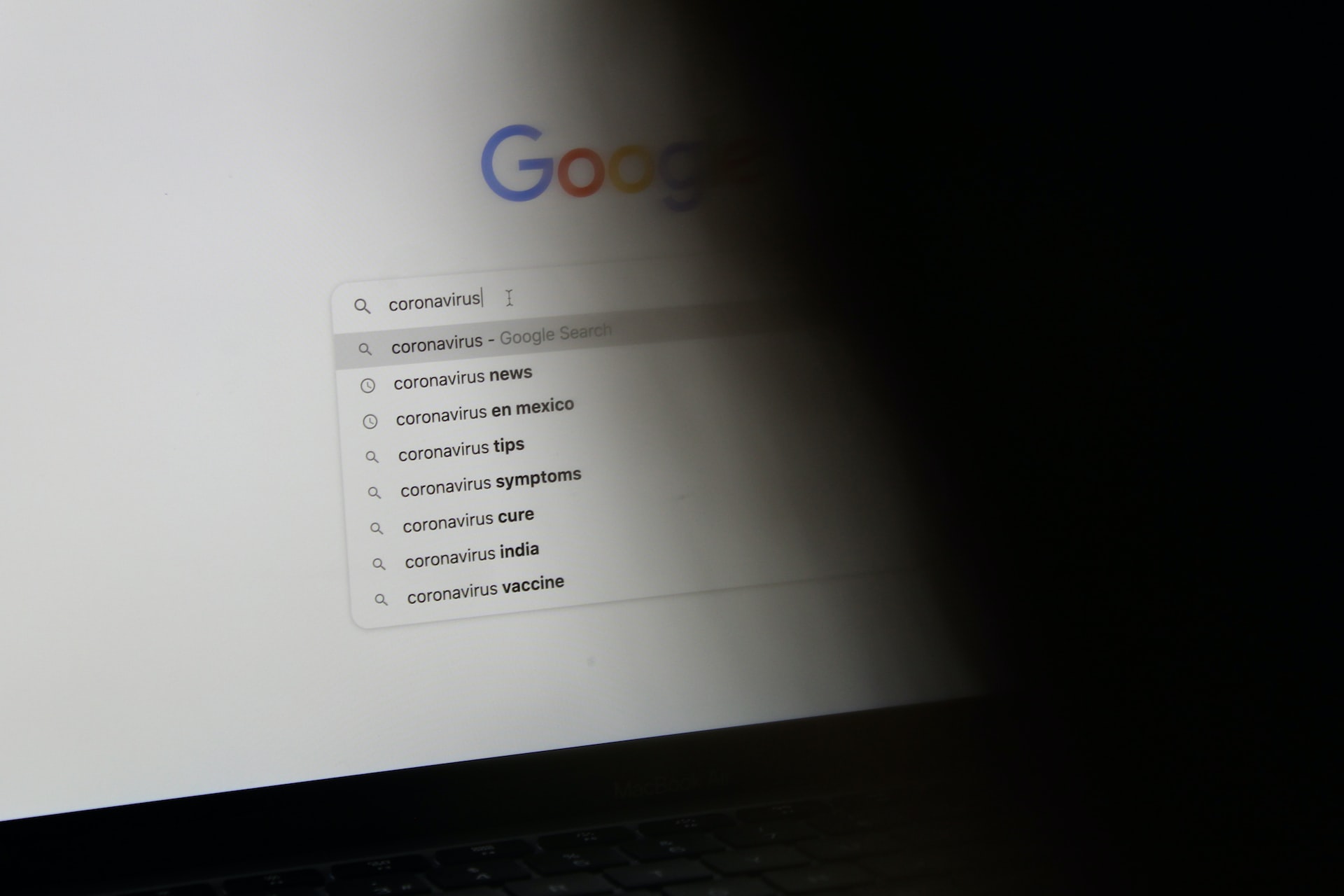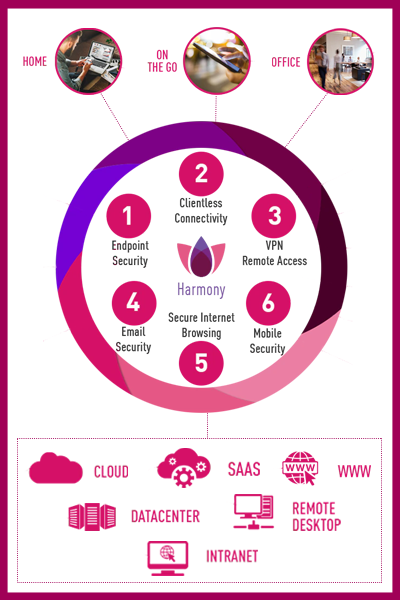Es común que los navegadores recuerden las búsquedas. Sin embargo, de acuerdo al tipo de explorador, cambiarán algunas funciones que se pueden configurar.
Por ejemplo, todos los basados en Chromium tienen una URL que, al colocarla en la barra de direcciones, enviará a una pestaña con toda la información necesaria sobre el historial de búsquedas.
Los navegadores recuerdan las búsquedas gracias a esto
Chromium es una base de código abierto cuyo autor es The Chromium Projects. Este alberga la documentación y el código relacionado con los proyectos de Chromium y está destinado a los desarrolladores interesados en conocer y contribuir a los proyectos de código abierto. Los navegadores más populares basados en este son Google Chrome, Google Chrome OS, Opera, Vivaldi, Brave y Microsoft Edge. En “Conozca los mejores navegadores privados”, damos más detalles al respecto.
Los beneficios de los navegadores de código abierto son los siguientes:
- Permite modificaciones en caso de problemas y es más factible para situaciones específicas
- Siempre tiene mejoras porque los desarrolladores siguen trabajando
- Distribución libre (por esa razón, Chromium es la base de tantos navegadores)
- Textualmente, citamos a Workana: “Combate prácticas poco éticas de depredación, monopolización y sobreprecios de software”
Chromium liberó su código fuente en el 2008. Esto comenzó una cadena de versiones que permitió a los desarrolladores unirse para mejorar el motor del navegador.
De esta forma, los usuarios que tienen navegadores basados en Chromium pueden acceder a su historial de búsquedas con el comando Omnibox. Este es un API (interfaz de programación de aplicaciones) de cuadro multifunción, que permite el registro o análisis de palabras clave. Sin embargo, en cada explorador cambiará el tipo de comando. Basándonos en Chrome, Edge y Brave:
- chrome://omnibox/
- edge://omnibox/
- brave://omnibox/
Sepa qué datos guardan los navegadores
Este cuadro de multifunción llamado Omnibox muestra lo que los navegadores recuerdan de las búsquedas. Abriendo una pestaña con un buscador interno, mostrará sus opciones preconfiguradas. En la esquina superior izquierda, aparece un pequeño buscador. Allí es donde se ingresará la palabra clave que desee analizar; automáticamente mostrará si ya ha ingresado a ella, cuándo la consultó, cuántas veces, entre otros detalles.
Los resultados, el autocompletar y las sugerencias del navegador para ayudar con la búsqueda, son datos que relaciona con las coincidencias de favoritos y los datos de las páginas web a las que ya ha visitado el usuario.
A primera vista, la información que muestra es un poco confusa porque maneja abreviaciones que no todos conocen. Y, aunque parece que su utilidad es un poco cuestionable, realmente permite conocer sus propios hábitos de búsqueda y entender cómo lo ve y analiza su navegador.
Otros datos que los navegadores recuerdan son:
- “Cookies, caché e historial”, que ya explicamos en la misma edición 15. Básicamente, son datos personales que recuerda para darle una buena experiencia al usuario.
- Historial de ubicación y búsquedas: la sincronización es una de las buenas herramientas para los navegadores; no obstante, es un poco delicado cuando se conoce que aprende mucho más de los usuarios que sólo “almacenar información”. Es, literalmente: ubicación geográfica, movimientos que realiza el usuario cada vez que actualiza su ubicación o entra a Google, información de uso, búsquedas desde otras aplicaciones, dispositivos y los personales.
- Descargas: todos los archivos, programas, imágenes o cualquier tipo de información que se descargue en el determinado equipo donde se encuentra instalado el software. Esto, a su vez, es beneficioso para permitir recordar y poder eliminar, cancelar, entre otras funciones útiles.
- Contraseñas y formularios: nuevamente, para permitir una mejor experiencia. También quedará guardada en Google, en la gran nube de “seguridad”, que puede caer en manos equivocadas.
Algunas formas de tener mayor seguridad ante los navegadores que recuerdan las búsquedas, son:
- Borrar la información, periódicamente, en la misma información del explorador.
- Configurar correctamente la seguridad y privacidad del navegador, y, de ser posible, no guardar contraseñas ni formularios de pagos. Quizás el mejor método es una aplicación segura o la forma tradicional: una agenda personal de papel.
- También, instalar un navegador centrado en la privacidad. Explicamos más en “Conozca los mejores navegadores privados”.
Puede contar con Eagle Tech Corp para mantener seguro su equipo y su privacidad en línea. Le invitamos a seguirnos y leer las ediciones anteriores de CyberWar Magazine, para habilitar y aprender de herramientas enfocadas en la ciberseguridad. ¡Síganos en nuestras redes!
Facebook: Eagle Tech Corp
Instagram: @eagletech_corp
Twitter: @eagletechcorp
LinkedIn: Eagle Tech
YouTube: Eagle Tech Corp